“控制幻灯片切换”操作指南
发布人:张建辉发布时间:2019-12-16 19:40:18
1.新建演示文稿
新建一个演示文稿,并选择一种设计模板及标题幻灯片版式。
2.制作第一张幻灯片
(1)在如图4-4-2所示的窗口中,单击左侧大纲窗格,将光标切换到大纲窗格中。

图4-4-2 应用模板的标题幻灯片
(2)输入“河北省非物质文化遗产”后按回车键,此时新建一张幻灯片,鼠标右键点击幻灯片序号、图标右侧的空白区域(见图4-4-3),从弹出快捷菜单的快捷菜单中选择“降级”命令(如图4-4-4),使所输入内容为文本,输入“资料来源:河北非物质文化遗产保护网”,按回车键后继续输人“http://www.hebfwzwhyc.cn”,按回车键。

图4-4-3 右键单击空白区域弹出快捷菜单

图4-4-4 从快捷菜单中选择“降级”命令
第一张幻灯片的文字输入完成,如图4-4-5所示。
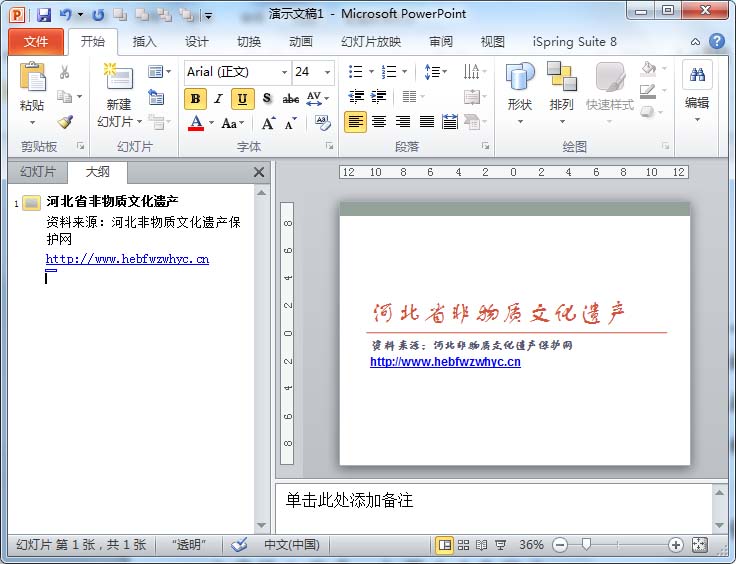
图4-4-5 第一张幻灯片
3.用大纲方式创建目录页幻灯片
(1)鼠标右键点击幻灯片序号、图标右侧的空白区域,从弹出的快捷菜单中选择“升级”命令(如图4-4-6),使所输入内容为标题,输入“河北物质文化速产(一)”,按回车键。

图4-4-6 从快捷菜单中选择“升级”命令
(2)降级后,再输入“河北梆子”按回车键,按同样的方法将第二张幻灯片的文字输入完成,如图4-4-7所示。

图4-4-7 第二张幻灯片
(3)用同样的方法完成第三张幻灯片的文字输入(最好直接从“文字资料”文件中复制)。
4.制作各非物质文化遗产项目的幻灯片
(1)在大纲窗格中复制第二张除标题外的所有文字,如图4-4-8所示。

图4-4-8 选中文字的效果
(2)在大纲窗格中第三张幻灯片最后粘贴复制的内容,如图4-4-9所示。

图4-4-9 粘贴后的效果
(3)将光标移动到“河北梆子”,升级后,生成了新的幻灯片,如图4-4-10所示。

图4-4-10设置为标题后的效果
(4)用同样的方法生成其余各非遗项目的幻灯片及标题文字,如图4-4-11所示。

4-4-11生成所有非遗幻灯片后的效果
(5)输入名录名称、名录类别、申报地区:在“河北梆子”幻灯片窗格中的文本占位符中输入名录名称、名录类别、申报地区(最好直接从“文字资料”文件中复制),并改变该占位符的大小和位置,如图4-4-12所示。其他各非遗项目的幻灯片用同样方法完成,如图4-4-13所示。

图4-4-12 调整文本占位符后的幻灯片

图4-4-13 插入非遗项目后的幻灯片
(6)插入非遗图片:在各非遗项目的幻灯片窗格中,“素材空间”提供的或相关网站下载的相应非遗项目图片,并适当调整大小和位置。
5.设置幻灯片切换效果
(1)选中需要创建切换效果的幻灯片,在【切换】功能区“切换到此幻灯片”设置组中单击“其他”按钮,如图4-4-14所示。

图4-4-14“切换到此幻灯片”设置组中的“其他”按钮
(2)在“切换效果”菜单中,当鼠标指针经过某种切换效果时,幻灯片将自动演示其效果,单击选择一种适合的切换效果,如“蜂巢”,如图4-4-15所示。

图4-4-15 切换效果菜单
(3)“全部应用”选中的切换效果:在【切换】功能区“计时”设置组中单击“全部应用”按钮,全部幻灯片将采用相同的切换效果。
6.设置幻灯片播放时的背景音乐
(1)选中已添加切换效果的幻灯片,在【切换】功能区“计时”设置组中单击“声音”右侧的下拉按钮,打开“声音”菜单,选择所需要的声音即可,如图4-4-16所示(也可以选择最下面的“其他声音”,然后从“素材空间”中选择声音文件)。

图4-4-16 从“声音”列表选择切换的声音
(2)若想在幻灯片演示过程中始终有声音,则选择“播放下一段声音之前一直循环”命令,如图4-4-17所示。

图4-4-17 选择“播放下一段声音之前一直循环”命令
7.设置第一张幻灯片超链接
(1)回到第一张幻灯片。
(2)插入中国非遗徽标:插人“素材空间”中的中国非遗徽标图片,并移动到适当位置。
(3)设置超链接。
①选中中国非遗徽标图片,切换到【插入】功能区,在“链接”设置组中单击“超链接”按钮,如图4-4-18所示。

图4-4-18 单击“超链接”按钮
②打开【插入超链接】对话框,单击“本文档中的位置”选项,选择列表中的“河北非物质文化遗产(一)”幻灯片,单击“确定”按钮即可,如图4-4-19所示。
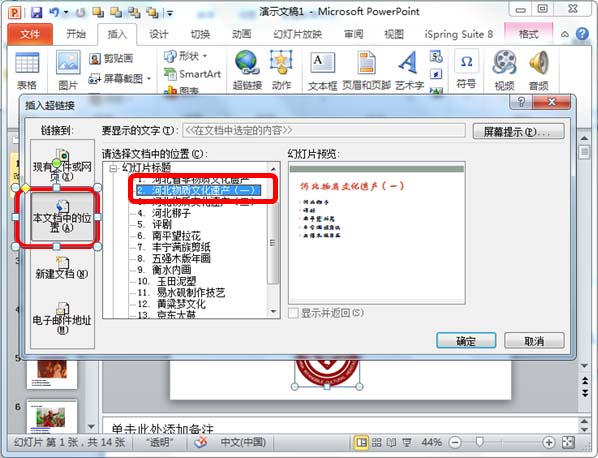
图4-4-19 【插入超链接】对话框
8.设置由目录页到各非遗项目的超链接
(1)切换到第二张幻灯片,并选定“河北梆子”文字
(2)切换到【插入】功能区,在“链接”设置组中单击“超链接”按钮,参考图4-4-18。
(3)打开【插入超链接】对话框,单击“本文档中的位置”选项,选择列表中的“河北梆子”幻灯片,参考图4-4-19,然后单击“确定”按钮。
(4)用同样方法,分别完成目录页的其他超链接
(5)将第一张幻灯片中设置了超链接的中国非遗徽标图片别复制粘贴到第二第三张幻灯片,并移动到适当的位置
9.设置由各张幻灯片返回到目录页的超链接
(1)切换到“河北梆子”(第四张)幻灯片,插入中国非遗徽标图片,并移动到适当的位置
(2)为中国非透徽标图片设置超链接到“河北非物质文化遗产(一)”(第二张)幻灯片。
(3)选中并复制设置好超链接的中国非遗徽标图片
(4)分别粘贴到第五至第八张幻灯片。
(5)切换到“衡水内画”(第九张)幻灯片,重新设置中国非遗微标图片的超链接到“河北非物质文化遗产(二)”(第三张)幻灯片。
(6)选中并复制重新设置好超链接的中国非遗徽标图片。
(7)分别粘贴到第十至第十四张幻灯片
试一试:放映幻灯片,利用鼠标操作控制幻灯片放映,操作有什么问题。
10.制作结束页幻灯片
(1)在最后插入版式为空白的幻灯片。
(2)设置背景
①在【设计】功能区“背景”设置组中单击“背景样式”按钮,在弹出的下拉菜单中选择“设置背景格式”命令,如图4-4-20所示。

图4-4-20 选择“设置背景格式”命令
②打开【设置背景格式】对话框,设置背景的填充、图片更正、图片颜色及艺术效果等,如图4-4-21所示。
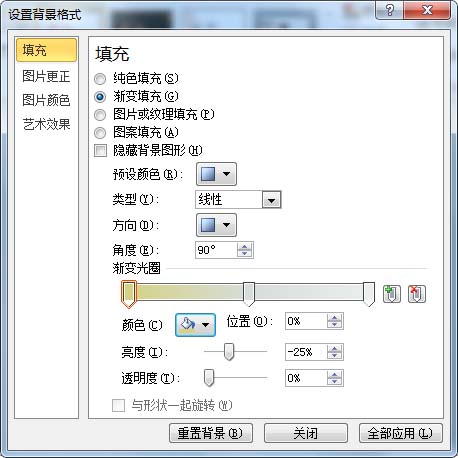
图4-4-21 自定义背景格式
③单击“关闭”按钮。
试一试:单击“全部应用”按钮。
(3)输入艺术字
①在【插入】功能区的“文本”设置组中单击“艺术字”按钮,打开艺术字样式菜单,如图4-4-22所示。

图4-4-22 艺术字样式菜单
②单击选定的艺术字样式后,幻灯片中出现“请在此放置您的文字”编辑框,如图4-4-23所示。

图4-4-23 “请在此放置您的文字”编辑框
③输入“欢迎参观河北省非物质文化遗产”,并调整到合适的位置,设置字体为“华文楷体”,字号为60。
④选定艺术字,切换到【格式】功能区,在“艺术字样式”设置组中单击“文字效果”右侧的下拉菜单,选择“转换”命令,然后选择“跟随路径”中的“上弯弧”。
(4)插入中国非遗徽标并移动到适当位置
11.以“河北省非遗+姓名”为为文件名,把文件保存到“个人网盘”,然后上传到“课堂作业”。
注:应该从任务一开始就经常保存。